So löschen Sie alle auf Snapchat gespeicherten Nachrichten auf einmal
Veröffentlicht: 2019-02-18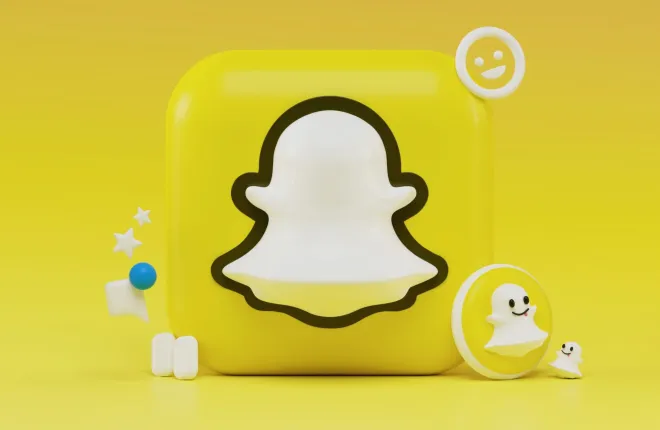
Snapchat gehört zu den besten Plattformen, um kurzlebige Inhalte mit Ihren Freunden zu teilen. Es ermöglicht Ihnen, Bilder, Videos und Nachrichten zu senden, die nach dem Betrachten verschwinden, was für Benutzer, denen der Datenschutz am Herzen liegt, großartig ist. Darüber hinaus können Sie Ihren Snaps mithilfe von Filtern und verschiedenen AR-Effekten Würze verleihen.
Allerdings ermöglicht Snapchat den Nutzern auch, Nachrichten zu speichern, wenn sie dies wünschen. Vielen Benutzern gefällt diese Funktion möglicherweise nicht und sie möchten alle gespeicherten Nachrichten löschen. In diesem Tutorial zeigen wir Ihnen, wie Sie alle Ihre gespeicherten Nachrichten auf Snapchat löschen.
So löschen Sie eine gespeicherte Nachricht auf Snapchat
Wenn Sie eine Nachricht auf Snapchat speichern, indem Sie lange auf das Nachrichtenfeld drücken und die Schaltfläche „Im Chat speichern“ auswählen, wird der Hintergrund der gespeicherten Nachricht grau. Auch wenn es möglicherweise nicht möglich ist, alle Ihre Nachrichten gleichzeitig zu löschen, ist es möglich, einzelne Nachrichten zu löschen.
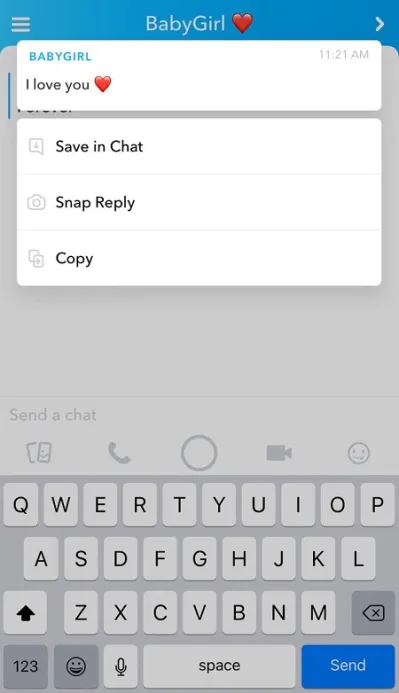
Um eine gespeicherte Nachricht auf Snapchat zu löschen, gehen Sie folgendermaßen vor:
- Öffnen Sie den Chat der Person, deren gespeicherte Nachricht Sie löschen möchten.
- Halten Sie die gespeicherten Nachrichten gedrückt.
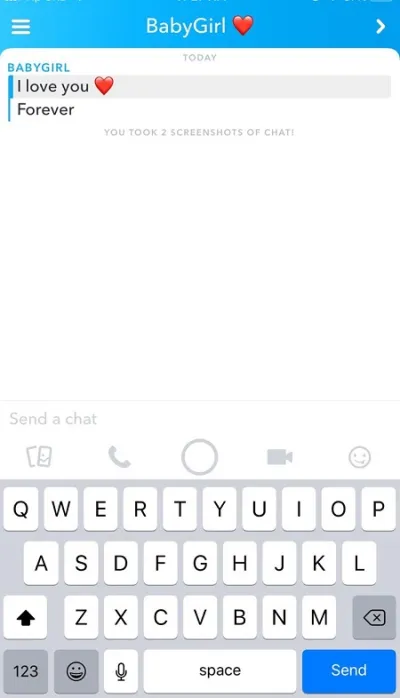
- Tippen Sie auf die Schaltfläche „Im Chat speichern“ .
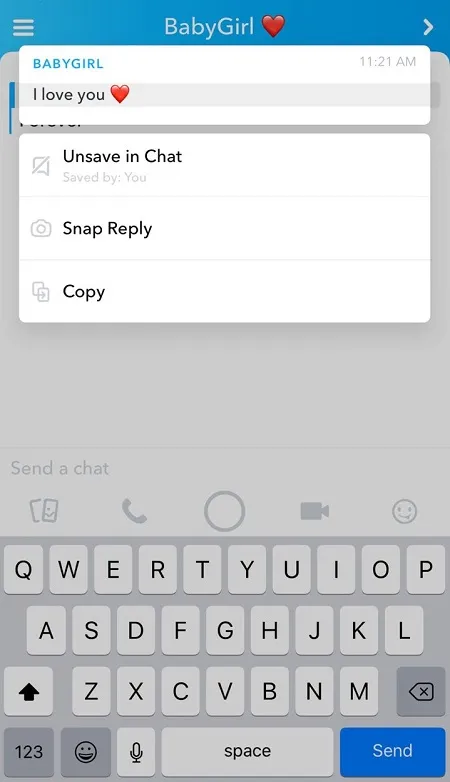
Das Meldungsfeld sollte wieder normal sein, da die Nachricht nicht gespeichert wurde. Wenn Sie Snapchat neu starten, wird die Nachricht wie gewohnt automatisch gelöscht.
Wenn die Nachricht jedoch immer noch vorhanden ist, liegt das daran, dass die andere Person diese Nachricht ebenfalls gespeichert hat und sie nicht aus Ihrem Chat verschwindet, bis sie die Speicherung aufhebt.
So löschen Sie eine Snapchat-Konversation
Ist es für Sie weniger wichtig, die Nachricht aus Ihrem Snapchat-Verlauf zu löschen, als vielmehr darum, Ihren Chat-Feed aufzuräumen? In diesem Fall gibt es eine relativ einfache Option, mit der Sie Ihren Nachrichteneingang tatsächlich sehr schnell erheblich verkleinern können, nämlich das Löschen ganzer Konversationen.
Beachten Sie, dass durch das Löschen einer Konversation in Snapchat KEINE gespeicherten Nachrichten gelöscht werden – die Konversation wird lediglich von Ihrer Anzeige entfernt. Wenn Sie und dieselbe Person weitere Chatnachrichten oder Snaps austauschen, werden alle gespeicherten Nachrichten erneut angezeigt.
Dennoch ist dies eine hervorragende Möglichkeit, Ihren Snapchat-Posteingang aufzuräumen, wenn Sie viele Konversationen geführt haben, die Sie lieber nicht in Ihrem Feed sehen möchten.
Das Löschen von Konversationen ist ziemlich einfach.
- Öffnen Sie die Snapchat- App auf Ihrem Telefon.
- Tippen Sie auf das Chat- Symbol und wählen Sie die Konversation aus, die Sie löschen möchten.
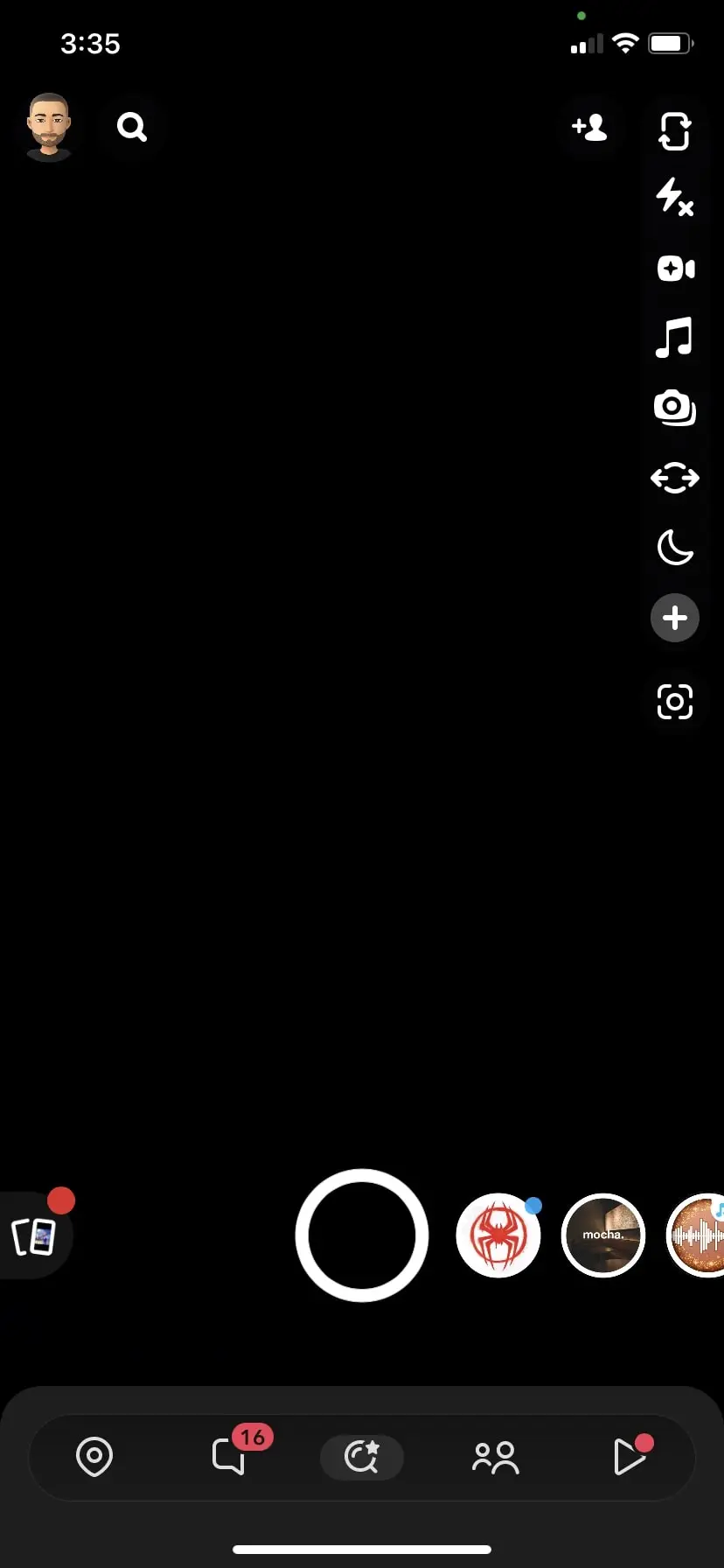
- Tippen Sie auf das Profilsymbol dieser Person und wählen Sie das Menüsymbol mit den drei Punkten in der oberen rechten Ecke aus.
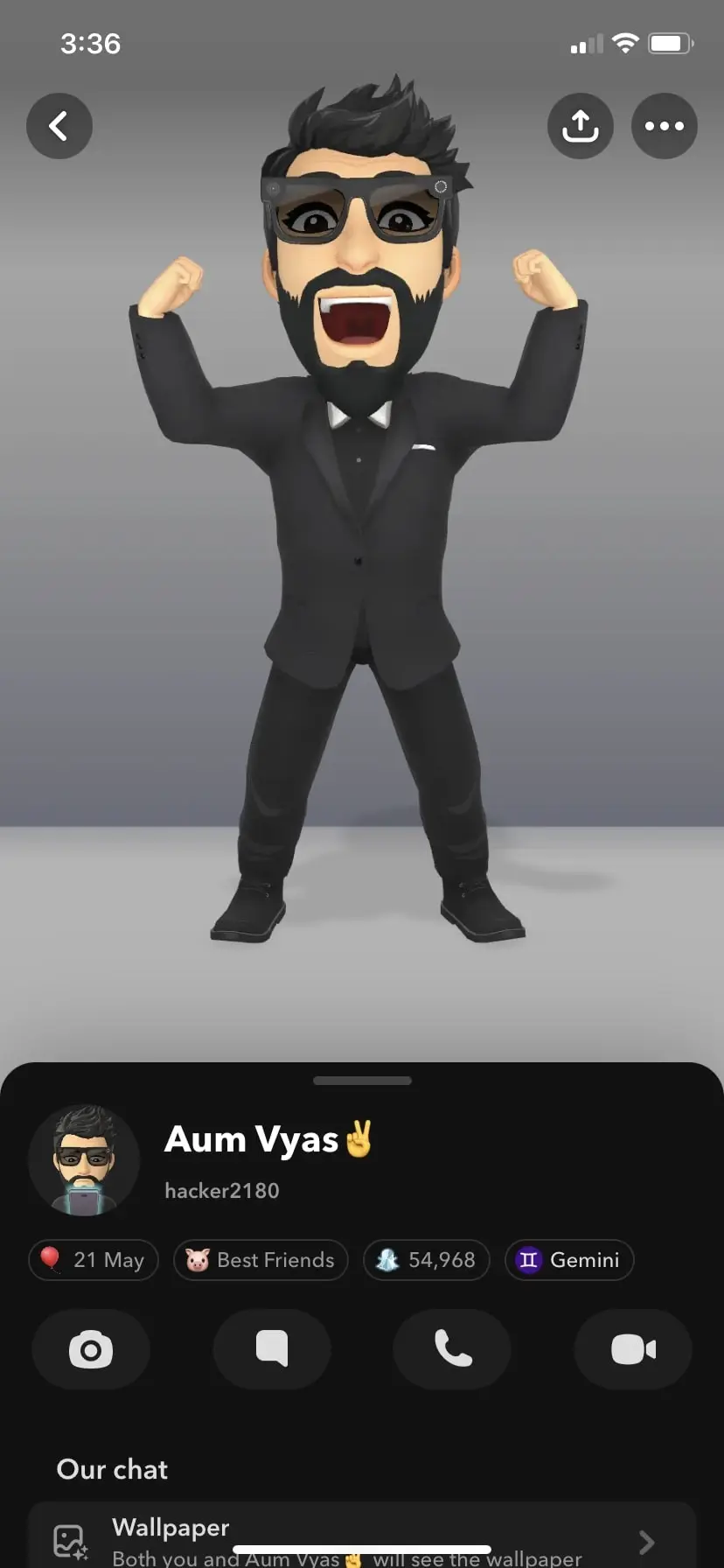
- Wählen Sie „Chat-Einstellungen“ und tippen Sie auf die rote Schaltfläche „Aus Chat-Feed löschen“ .
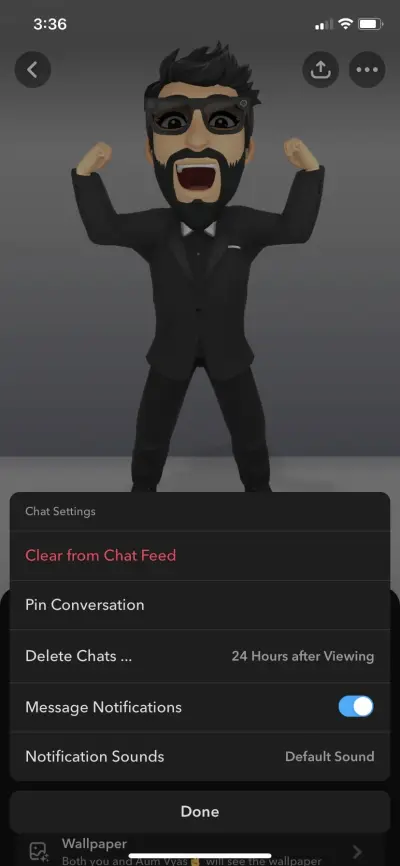
- Klicken Sie auf die Schaltfläche „Löschen“ .
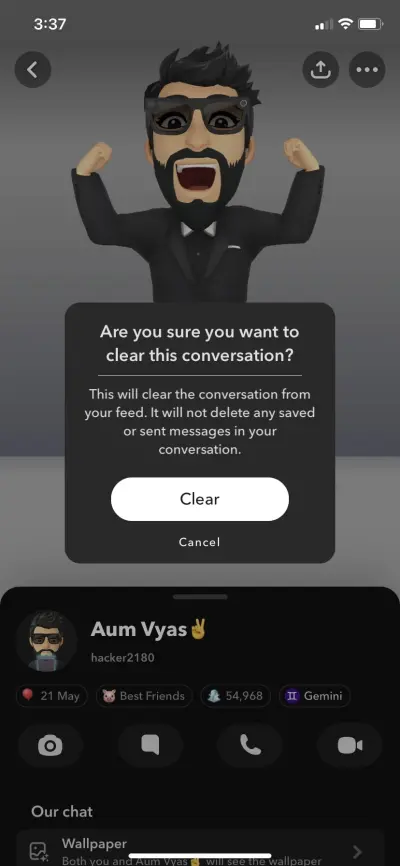
Um zu sehen, ob die Konversation beendet ist, starten Sie Snapchat neu und gehen Sie zu Ihrem Posteingang. Von dem Thread sollte nirgends etwas zu sehen sein. Dadurch wird natürlich nur die Konversation von Ihrem Gerät entfernt, sodass die andere Person alte Nachrichten und Schnappschüsse, die Sie gesendet haben, ansehen kann, bevor der Chat gelöscht wird.
So löschen Sie mehrere Snapchat-Konversationen
Das Löschen mehrerer Snapchat-Konversationen ist so einfach wie das Bereinigen eines einzelnen Chats. Stellen Sie sicher, dass Sie die neueste Version von Snapchat auf Ihrem Android oder iPhone ausführen, und führen Sie die folgenden Schritte aus.
- Starten Sie Snapchat auf Ihrem Telefon und tippen Sie oben links auf Ihr Profilsymbol .
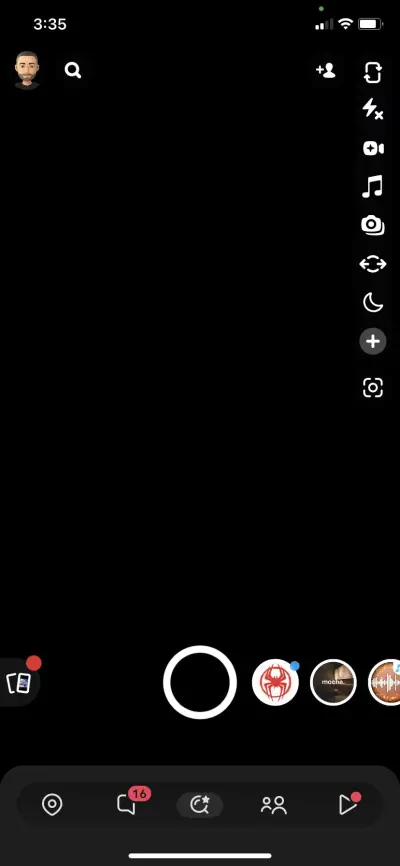
- Wählen Sie das Zahnradsymbol (Einstellungen) und navigieren Sie zum Abschnitt „Datenschutzeinstellungen“ .
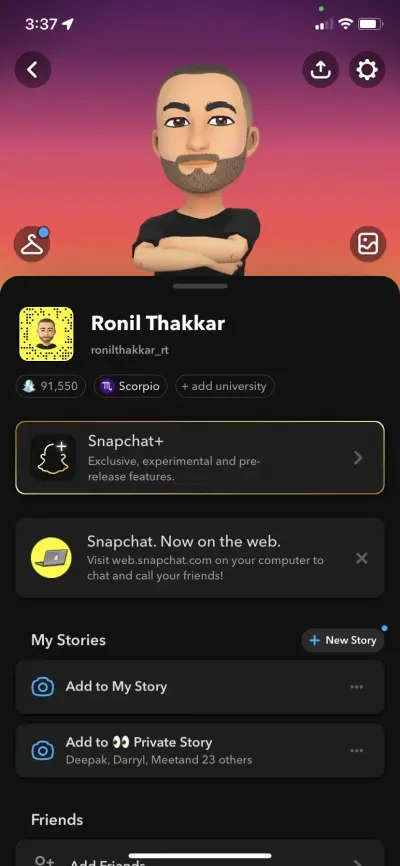
- Tippen Sie auf „Daten löschen“ und wählen Sie „Konversationen löschen“ aus der Liste aus.
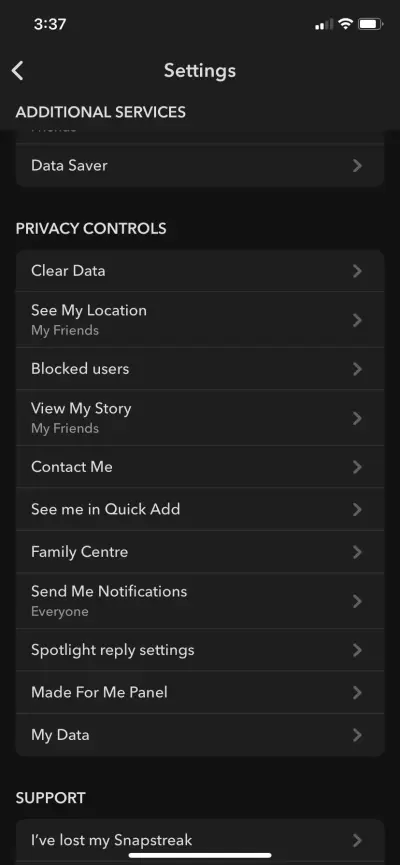
- Eine Liste aller Ihrer Konversationen wird angezeigt. Tippen Sie auf das X neben der Konversation, die Sie löschen möchten.

- Tippen Sie auf die Schaltfläche „Löschen“ , um Ihre Entscheidung zu bestätigen.
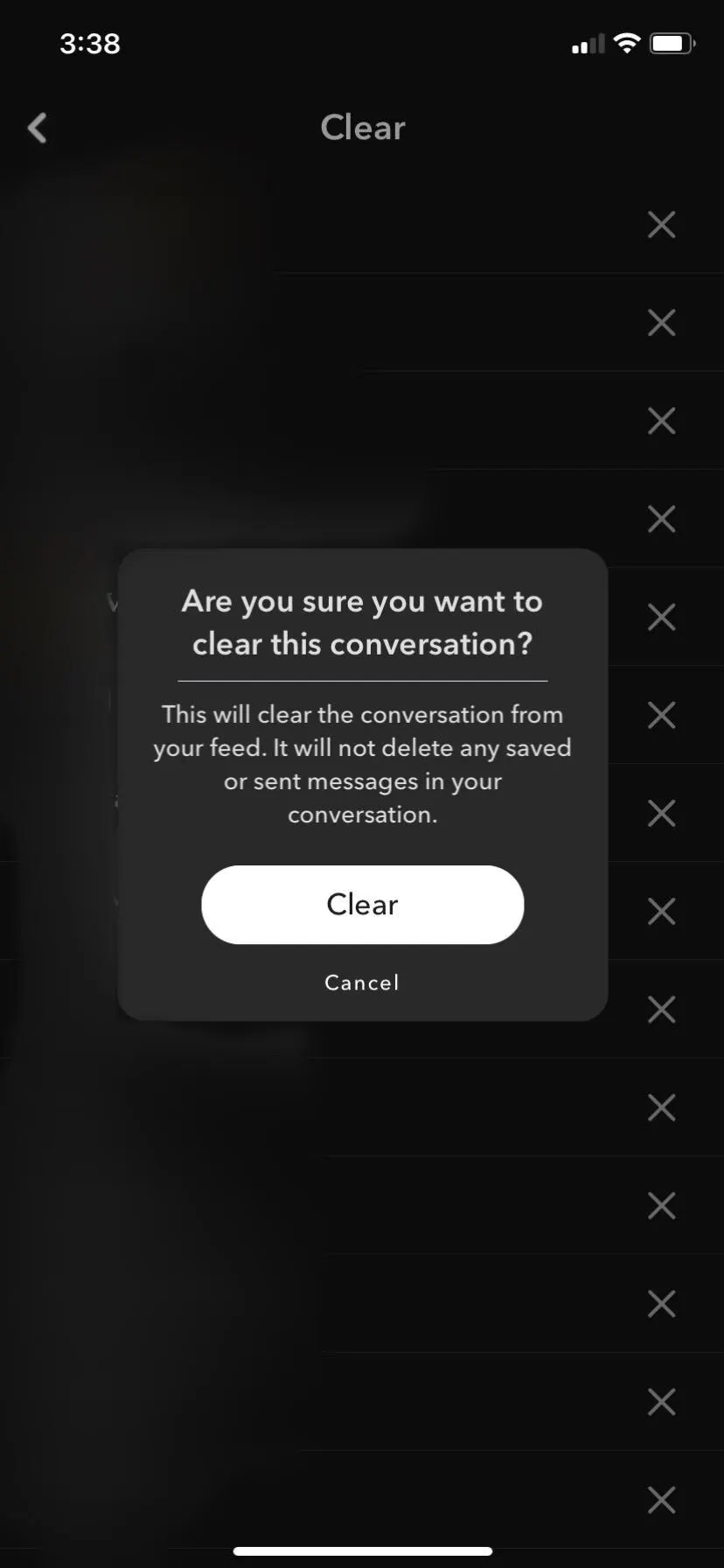
Öffnen Sie Snapchat erneut und gehen Sie zu Ihrem Posteingang, um zu überprüfen, ob alle von Ihnen ausgewählten Konversationen gelöscht wurden oder nicht. Auch hier führt die andere(n) Person(en) weiterhin den Chat, da nur Sie die Konversation entfernt haben, nicht sie.

Das letzte Wort
Das Fehlen von Optionen zum Massenlöschen in Snapchat ist wahrscheinlich nur ein Nebeneffekt des ursprünglichen Zwecks der App. Es gab eine Zeit, in der es lächerlich war, Ihre gespeicherten Nachrichten löschen zu müssen, weil es keine gespeicherten Nachrichten gab. Das war in erster Linie der Sinn der App.
Auch wenn es für die Benutzer frustrierend ist, wird sich an den fehlenden Löschoptionen von Snapchat wahrscheinlich nicht so schnell etwas ändern. Möchten Sie weitere praktische Snapchat-Tipps und Tricks erfahren? Sehen Sie sich hier an, wie Sie Ihren Snapchat-Standort fälschen oder ändern können.
Häufig gestellte Fragen
A. Ja, wenn Sie eine Konversation löschen, anstatt auf das Ablaufen der Nachricht zu warten, bleibt sie auf der Seite der anderen Benutzer für den zugewiesenen Zeitraum bestehen. Die einzige Ausnahme hiervon besteht, wenn Sie die Nachricht löschen, bevor der Empfänger sie öffnet.
Snapchat ermöglicht es Benutzern, Nachrichten beim Senden abzurufen. Sie müssen lediglich lange auf die betreffende Nachricht drücken und auf „Löschen“ tippen. Es erscheint eine Warnmeldung, die besagt, dass der Benutzer sehen kann, dass Sie etwas gelöscht haben. Je nachdem, wie stark Sie die Nachricht löschen möchten, klicken Sie zum Bestätigen. Die Nachricht wird dann auf beiden Seiten ausgeblendet.
A. Wie lange es dauert, bis Ihre Chats verschwinden, hängt von Ihren Einstellungen ab. Wenn Sie lange auf den Chat drücken, werden die Optionen „Nach Anzeige löschen“ und „In 24 Stunden löschen“ angezeigt.
A. Durch die dauerhafte Löschung Ihres Kontos werden natürlich auch Ihre Nachrichten entfernt. Die Nachricht für andere Benutzer wird dadurch jedoch nicht entfernt. Auch wenn Ihr Profil nicht mehr bestehen bleibt, zeigt die App weiterhin an, was Sie gesendet haben.
A: Snapchat-Nachrichten verschwinden im Allgemeinen innerhalb eines bestimmten Zeitraums (entweder beim Lesen oder innerhalb von 24 Stunden, abhängig von den Benutzereinstellungen). Wenn Ihre Nachrichten also nach dieser Zeit noch vorhanden sind, wurden sie gespeichert.
Gespeicherte Nachrichten haben außerdem einen grauen Hintergrund anstelle eines einfachen weißen Hintergrunds. Wenn Sie also die Nachrichten löschen, diese aber einen grauen Hintergrund hatten, ist es sehr wahrscheinlich, dass Ihr Snapchat-Freund sie noch gespeichert hat.
A. Nein. Sie können Snapchat-Nachrichten nur von Ihrer Seite aus rückgängig machen. Die Nachrichten der anderen Person werden weiterhin im Chat gespeichert.
A. Nein. Wenn Sie die Freundschaft mit jemandem auf Snapchat aufheben, verschwindet die Konversation zwischen Ihnen und der Person für Sie, erscheint aber weiterhin auf der Seite des anderen Benutzers.
A. Ja. Wenn Sie eine Konversation auf Snapchat beenden, wird Ihr Streak mit ihnen auf Null zurückgesetzt.
